Code erreur 17, Code erreur 18 lors de l'ouverture, de l'import ou de la sauvegarde d'un fichier dans SCENE
Aperçu
Lorsque vous essayez d'ouvrir ou d'importer des fichiers de données brutes à partir de votre Laser Scanner dans FARO® SCENE, ou si vous sauvegardez un fichier SCENE.fls ou.lsproj, le code d’erreur 17 ou le code d’erreur 18 peut apparaître. Le code d’erreur 17 est affiché ci-dessous. Le code d'erreur 18 indique "Impossible de lire / écrire des données depuis / vers Info."
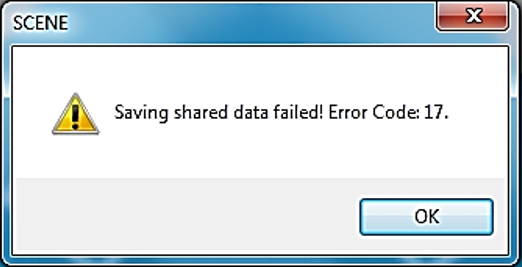
Plusieurs conditions peuvent provoquer cette erreur. Le tableau de la section Résolution de problèmes contient une liste de conditions et d'actions correctives qui permettent à SCENE d'ouvrir, d'importer ou de sauvegarder correctement le fichier et de supprimer cette erreur. Vous devrez peut-être appliquer une ou plusieurs actions correctives en fonction de ce qui a provoqué l'erreur. Cliquez sur ces liens pour obtenir plus de détails.
- Le logiciel antivirus est la source du problème
- Le nom de fichier n'est pas correct
- Les autorisations d'écriture du fichier ne sont pas définies
- L'opération de sauvegarde du fichier n'a pas abouti
- L’espace de stockage est plein ou endommagé
- Les espaces de stockage ne peuvent pas être lus par SCENE
- Le fichier est corrompu
- SCENE n'a pas accès au disque réseau
Résolution de problèmes
| Conditions | Mesures correctives |
|---|---|
| Un antivirus exécuté sur l'ordinateur que vous utilisez entrave l'ouverture, l'import ou la sauvegarde du fichier |
Désactivez l'antivirus ou éteignez-le. Si vous n'avez pas l'autorisation de modifier l'antivirus, contactez votre administrateur informatique. |
| Les noms de fichiers des scans contiennent des espaces ou des caractères spéciaux qui ne sont pas autorisés dans SCENE ou qui ne respectent pas les conventions d'appellation de fichier du système d'exploitation de l'ordinateur où le fichier est stocké ou en cours de sauvegarde |
Renommez le fichier en évitant les espaces et les caractères spéciaux. Voici une liste générale de caractères spéciaux qui doivent être évités. Pour plus de détails, vérifiez la documentation de votre système d'exploitation en matière de conventions de dénomination de fichier.
|
| Les fichiers de scans ne sont pas définis pour l'accès en écriture. |
Faites un clic droit sur le fichier. Cliquez sur Propriétés. Sur l'onglet Général assurez-vous que l'option Lecture seule n'est pas cochée. Si elle est cochée, décochez-la. Si vous n'êtes pas autorisé à modifier les propriétés du fichier, contactez votre administrateur informatique. |
| Lorsque les fichiers de données de scan ont été créés, l'opération de sauvegarde ne s'est pas terminée correctement ou a été ignorée. |
Sur l'appareil qui a créé les données de scan, ouvrez et sauvegardez les fichiers de données de scan S'il n'y a pas d'espace libre sur le support de stockage pour sauvegarder correctement les données, consultez les lignes suivantes pour plus d'informations. |
| Le disque ou le support de stockage contenant les fichiers de données de scan que vous essayez d'ouvrir, d'importer ou de sauvegarder est plein ou endommagé |
Pour ouvrir, importer ou sauvegarder un fichier, votre ordinateur a besoin d'espace libre sur l’espace de stockage pour créer des fichiers temporaires fonctionnels. Bien qu'il n'y ait pas de règle sur la quantité d'espace libre dont votre ordinateur a besoin, une bonne habitude pour la plupart des supports de stockage est de garder libre 15 à 25% du volume total. Pour les disques SSD, une bonne cible peut être de 25 %. Libérez de l'espace sur le support de stockage, puis essayez d'ouvrir, d'importer ou de sauvegarder le fichier. OU Libérez de l'espace sur le support de stockage, puis déplacez le fichier de données de scan sur un périphérique de stockage, un lecteur réseau ou un espace de stockage sur le cloud disposant de suffisamment d'espace libre pour que l'opération d'ouverture, d'import ou de sauvegarde fonctionne correctement. |
| La carte mémoire ne peut pas être lue par SCENE |
Cliquez ici pour obtenir des informations sur les cartes mémoire que vous pouvez utiliser avec le Scanner et SCENE et les détails de formatage. |
| Le fichier de données de scan est devenu corrompu. |
Le secret pour reprendre vos activités après une corruption de fichier est de toujours disposer d'une copie de sauvegarde des données de scan d'origine (dossier de scan de la carte SD). Le Scanner et SCENE vous permettent de créer des sauvegardes. C'est une bonne règle de faire une copie de sauvegarde avant de commencer à travailler avec les scans dans SCENE. Voir le manuel de l'utilisateur SCENE et le manuel de l'utilisateur de votre modèle de Laser Scanner pour plus de détails sur les fichiers de sauvegarde (backup). La manière dont vous configurez votre projet affecte également la capacité de SCENE à localiser les fichiers de données de scan et à écrire les modifications au bon endroit. FARO recommande d'utiliser la fonction SCENE Import automatique pour copier les fichiers de données de scan de la carte mémoire (SD) vers l'emplacement où vous les utilisez. Cette fonction définit une structure de fichier standardisée qui permet à SCENE de trouver les fichiers appropriés. Pour plus d'informations sur la configuration de votre projet de scan, reportez-vous au manuel de l’utilisateur de SCENE et rechercher Carte SD. SCENE conserve les versions de vos fichiers de projet au fur et à mesure que vous les sauvegardez. Cela peut générer le fait que votre projet devienne assez volumineux. Il est courant vers la fin d'un projet d'utiliser la fonction Nettoyer et compacter pour réduire la taille du projet. Utilisez cette fonction avec précaution, car elle supprime les fichiers de données de scan d'origine (dans l’arborescence du projet). La suppression de ces fichiers n'est pas un problème tant que vous avez des copies de sauvegarde. |
| SCENE n'a pas accès à l'emplacement sur le réseau, où sont stockés les fichiers de données de scan |
Assurez-vous que votre installation de SCENE est autorisée à lire et à écrire des fichiers sur votre disque réseau et que le disque réseau dispose de suffisamment d'espace libre pour que les opérations d'ouverture, d'import et de sauvegarde puissent s’effectuer correctement. Contactez votre administrateur informatique pour obtenir de l'aide pour se faire. Déplacez les fichiers de données de scan sur le disque local ou un support de stockage disposant d'un espace inutilisé suffisant pour que l'opération d'ouverture, d'import ou d'enregistrement puisse s’effectuer avec succès. |
Voir aussi
- Manuel d’utilisation de SCENE
- Manuels d'utilisation et guides de démarrage rapide du Focus Laser Scanner
Mots-clés
conventions de dénomination de fichiers, accès en lecture/écriture, accès réseau, permissions de fichiers réseau, stockage de fichiers, périphérique de stockage, appareil de stockage.

